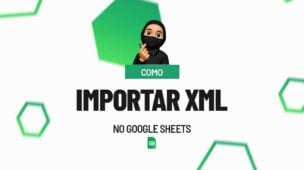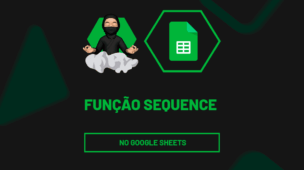Antes de mais nada, você sabia que você também pode nomear intervalos no Planilhas Google assim como no Excel? Isto é, você também pode monitorá-los, e assim criar fórmulas mais claras e personalizadas.
Bem, nomear intervalos no Planilhas Google é uma tarefa bem simples de fazer, e o melhor que tem um retorno incrível quando precisamos trabalhar com diversas informações.
Sendo assim, em vez de ficar selecionando, podemos simplesmente chamar o intervalo. Não é demais?
Aprenda Como Nomear Intervalos no Planilhas Google
Perceba que nossa base temos informações de vários estados. Imagine que queremos fazer uma soma de uma região com outra. É bem verdade que podemos fazer a seleção dos dados manualmente.
Mas você concorda que se precisar utilizar isso várias vezes e em outras planilhas dessa mesma pasta de trabalho eu teria um trabalho enorme?
Pois sempre teríamos que voltar nessa base e selecionar aquele intervalo.
Por conta disso, nomear intervalos no Planilhas Google é essencial.
Como Nomear Intervalos no Planilhas Google – Passo a Passo:
Você consegue fazer isso selecionando o intervalo em que deseja nomear em seguida indo até a caixa de nome e digitando um nome desejado para aquele intervalo.
Apesar de você poder digitar qualquer nome sugerimos fortemente que você coloque nome sugestivo que seja fácil de lembrar .
Nesse caso vamos selecionar o intervalo e dar o nome da região a ele:
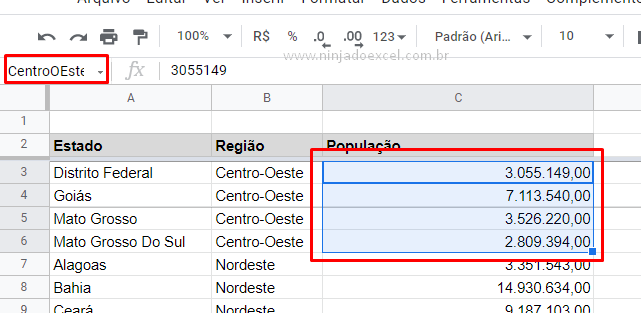 Repita o processo com as demais regiões.
Repita o processo com as demais regiões.
Agora vamos fazer uma simples soma, mas em vez de selecionar o intervalo você pode digitar o nome daquele intervalo renomeado:
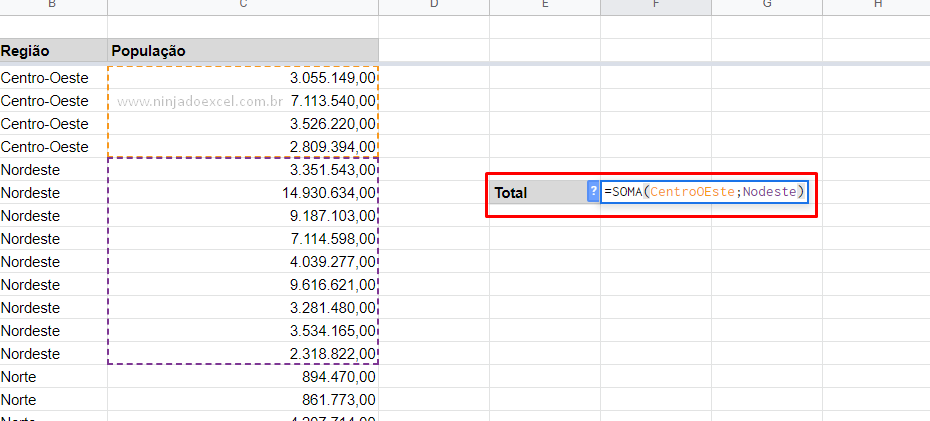
Posteriormente, você deve pressionar Enter e rapidamente conseguimos obter o resultado desejado:
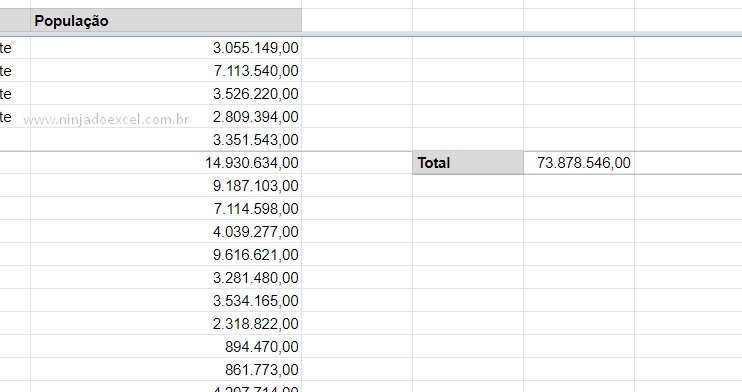
Curso de Excel Completo: Do Básico ao Avançado.
Quer aprender Excel do Básico ao Avançado passando por Dashboards? Clique na imagem abaixo e saiba mais sobre este Curso de Excel Completo.
Por fim, deixe seu comentário sobre o que achou, se usar este recurso e você também pode enviar a sua sugestão para os próximos posts.
Até breve!